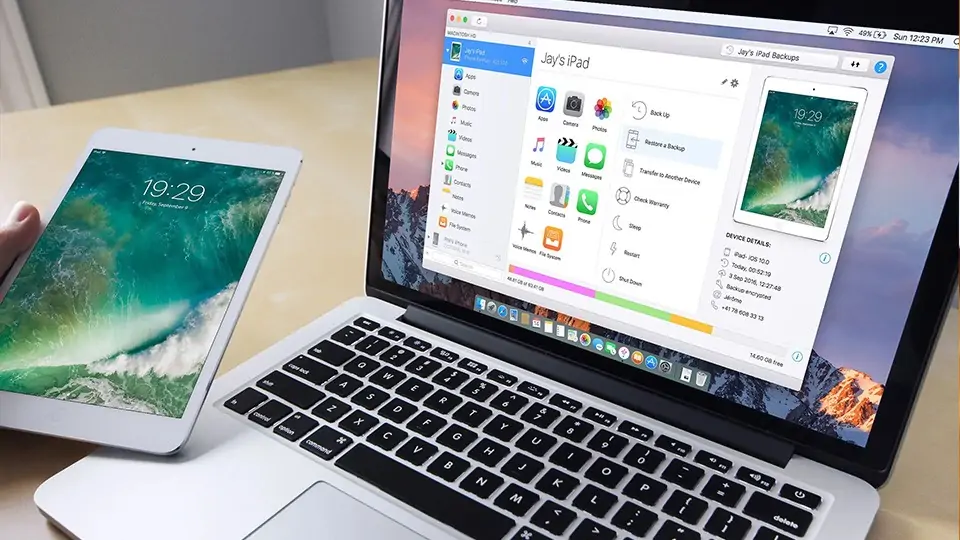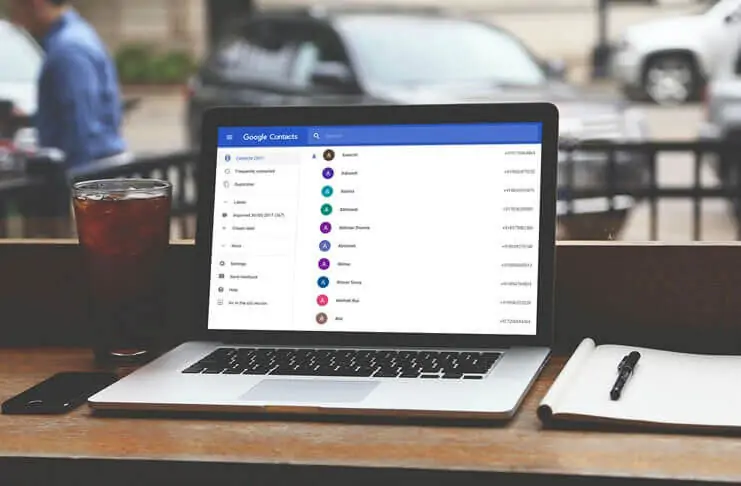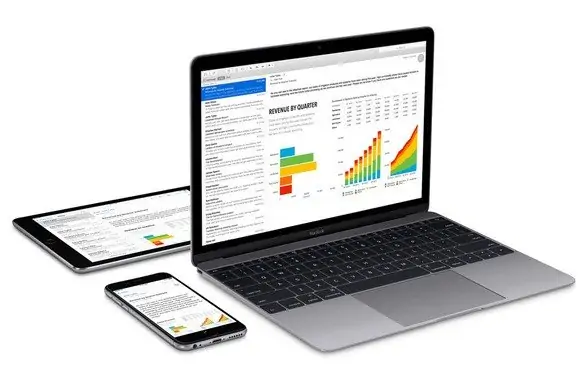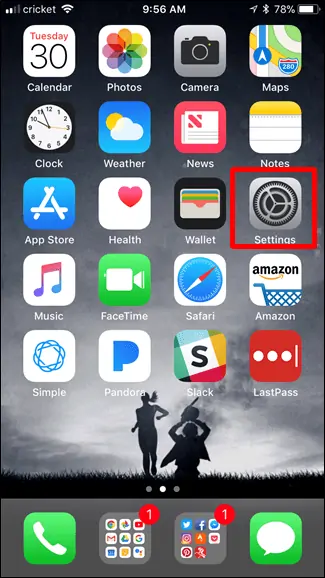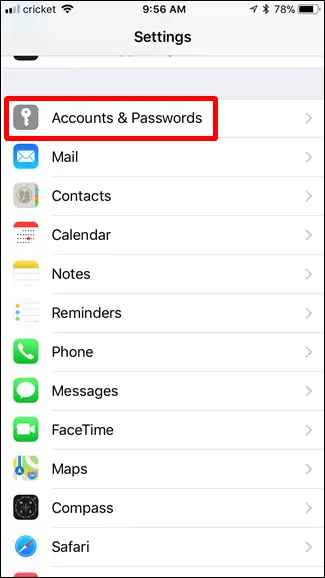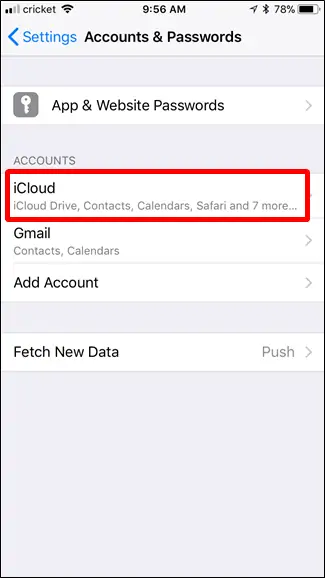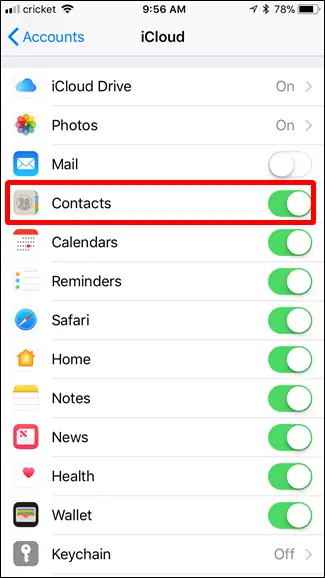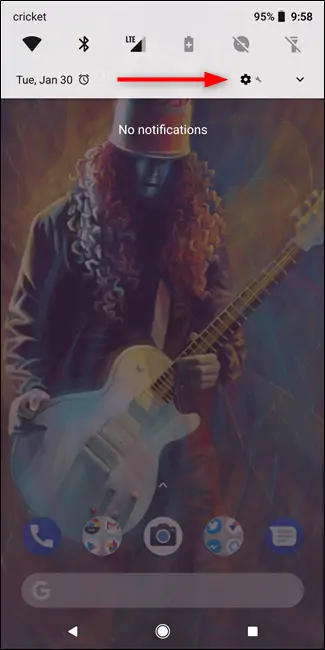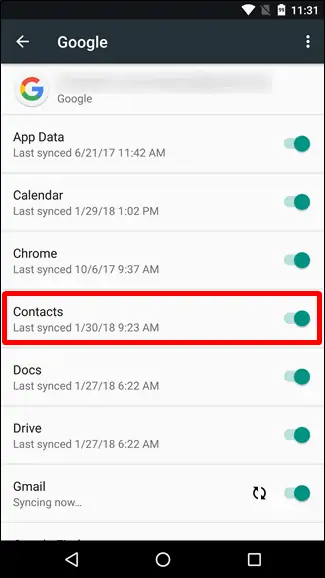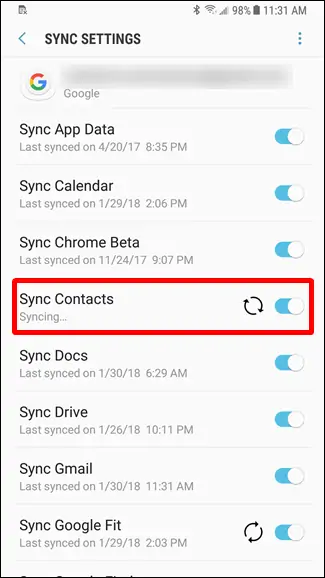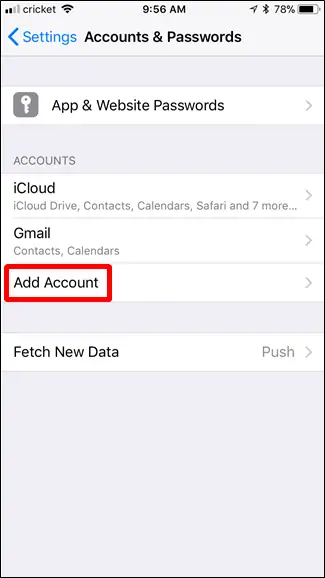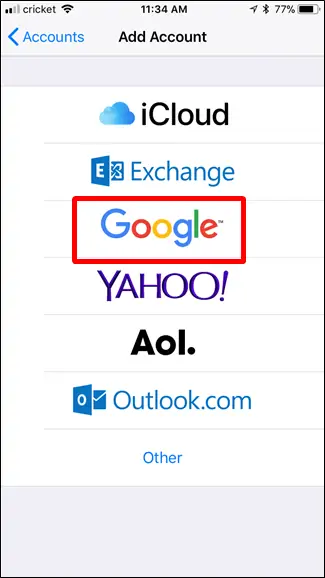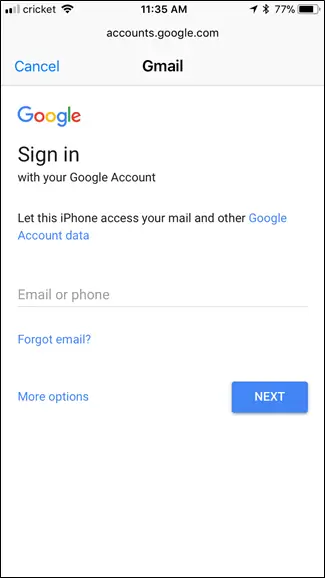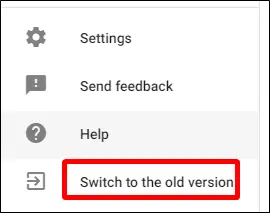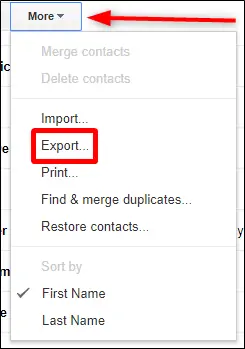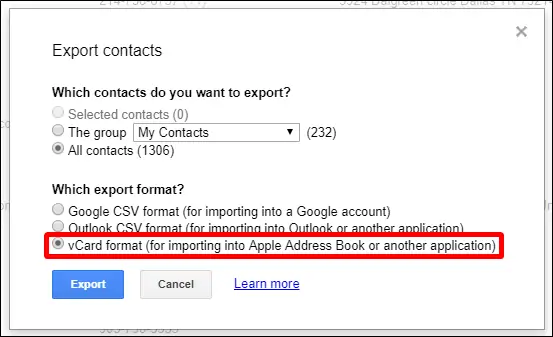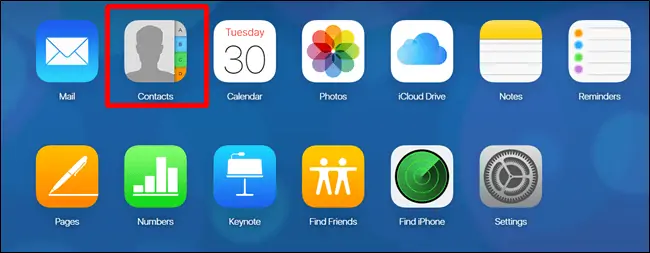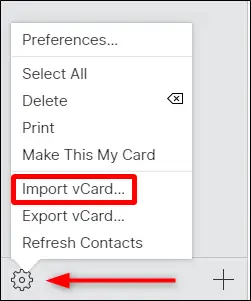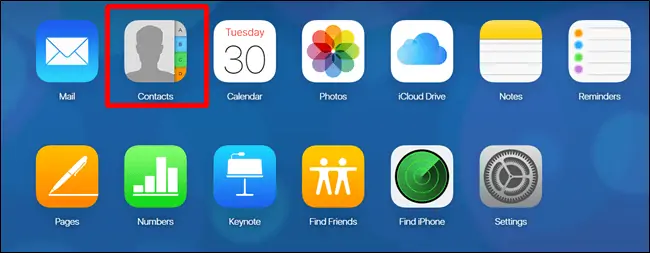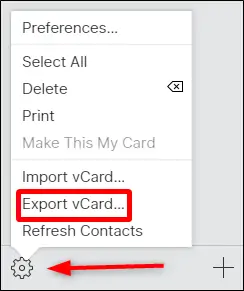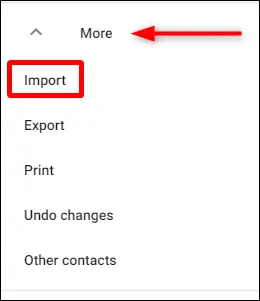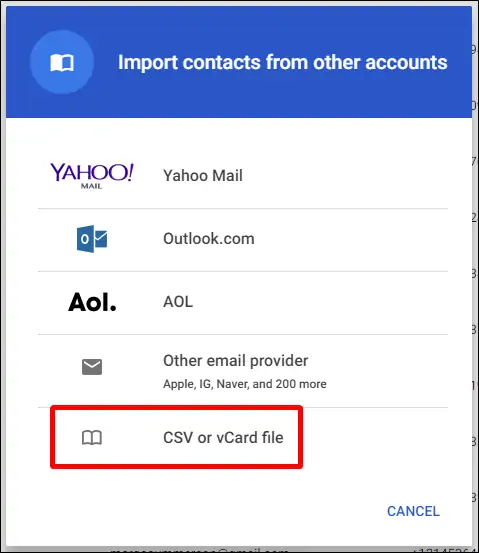کاربرانی که از سرویسهای ابری استفاده نمیکنند، همیشه پس از فلش کردن گوشی یا خرید گوشی جدید و همینطور نصب کردن رام جدید اندروید روی گوشی یا تبلت خود، به وارد کردن مخاطبین و شماره تلفنها و آدرسها و ایمیلها و ... میاندیشند. اما میتوان کاری کرد که پس از خرید گوشی یا تبلت اندرویدی جدید و همینطور پس از خرید آیفون یا آیپد جدید، همهی اطلاعات شخصی و به خصوص مخاطبین یا Contacts از سرورهای گوگل یا اپل بارگذاری شود!
به این شیوهی دانلود یا آپلود خودکار مخاطبین و تنظیمات دیگر، همگامسازی یا Sync گفته میشود که برای استفاده از آن نیاز به اینترنت و همینطور حساب کاربری Gmail یا iCloud است.
در این مقاله به روش همگامسازی مخاطبین بین وسایل مختلف اندرویدی و آیفون و آیپد و همینطور نسخهی تحت وب جیمیل و سرویسهای اینترنتی دیگر، میپردازیم. با ما باشید تا سادهتر و بهتر از محصولات هوشمند امروزی استفاده کنیم.
همگامسازی یا Sync چیست و چه مزایا و کاربردی دارد؟
در گذشته قبل از فلش زدن گوشی یا فروش گوشی قدیمی، کاربر به اکسپورت کردن مخاطبین و برخی تنظیمات خاص فکر میکرد و یکی از کارهای دشوار، وارد کردن تکتک شماره تلفنها، ایمیلها و آدرسها و ... بود. اما اکنون سرویسهای ابری گوگل، اپل و مایکروسافت و ... برای همگامسازی اطلاعات مورد استفاده قرار میگیرد. همگامسازی قابلیت جالب و بسیار مفیدی است که امور مختلف را با دسترسی به اینترنت، ساده میکند.
خلاصه بگوییم: همگامسازی به معنی دانلود و آپلود خودکار اطلاعات و فایلها برای یکسانسازی داده در وسایل مختلف و حساب اینترنتی و گاهی کارکرد گروهی روی فایلهای آفیس و ... است.
به عنوان مثال اگر شماره تلفنی را در اپلیکیشن مخاطبین آیفون یا اندروید اضافه کنیم، اگر در حساب کاربری گوگل یا آیکلود اپل لاگین کرده باشیم، اندکی داده روی سرورهای ابری آپلود میشود تا اطلاعات مخاطب جدید، در جیمیل و ... نیز در دسترس باشد. پس از فلش زدن گوشی یا خرید یک محصول جدید، اگر در همان حساب کاربری گوگل یا اپل لاگین کنیم، تمام مخاطبین به صورت آنی یا به تدریج که به سرعت اینترنت بستگی دارد، دانلود شده و در اپ مخاطبین اضافه میشود! به این ترتیب نیازی به صرف ساعتها وقت باارزش برای وارد کردن تکتک شمارهها و ایمیلها و آدرسها نیست و همه چیز در چشمبرهمزدنی صورت میگیرد.
به علاوه مزیت دیگری که همگامسازی یا Sync دارد این است که اگر چند گوشی و تبلت اندرویدی در اختیارمان باشد، با وارد کردن مخاطب جدید در یکی از گوشیها، اطلاعات مربوطه آپلود شده و در دیگر وسایل متصل به همان حساب کاربری، دانلود و اضافه میشود! به همین ترتیب اگر در آیفونی که با یک Apple ID وارد حساب اپل شده، شمارهای اضافه شود، در آیپد و در مکبوک و آیمک متصل به همان Apple ID نیز شماره اضافه میشود. در مورد فایلهایی مثل عکس یا فایلهای متنی مثل Word نیز میتوان از این طریق، آخرین نسخهی فایل را در همهی وسایل متصل به یک حساب کاربری در اختیار داشت.
سومین کاربری این است که گروهی از کارمندان و برنامهنویسان و مهندسین و حتی گیمرها، روی یک فایل یا پروژه به صورت آنلاین کار میکنند. به عنوان مثال یک فایل Excel در سرویس Google Drive و دقیقتر بگوییم، اپلیکیشن تحت وب Google Sheets ایجاد میشود و بین چند نفر Share میشود و همگی میتوانند به صورت همزمان روی فایل اکسل کار کرده و اطلاعاتی در آن اضافه کنند.
در کنار دو سرویس معروف گوگل و اپل، مایکروسافت و کمپانیهای فعال در حوزهی نرمافزارهای آنلاین یا حتی نرمافزارهای آفلاینی که بخشهایی با دسترسی به حساب آنلاین دارند، سرویسهای ابری برای همگامسازی در اختیار عموم قرار میدهند. به عنوان مثال در کنار سرویس فضای ابری Google Drive و iCloud میتوان از OneDrive یا Dropbox و دهها سرویس فضای آنلاین دیگر استفاده کرد.
چگونه مخاطبین را به کمک iCloud در آیفون و آیپد و محصولات اپل همگامسازی کنیم؟
با توضیحاتی که دادیم، روشن است که برای استفاده از هر سرویس ابری و از جمله سرویس آیکلود، به حساب کاربری نیاز است. لذا برای ساخت یا خرید اپل آیدی اقدام کنید. به علاوه فراموش نکنید که دسترسی به اینترنت ضروری است.
برای همگامسازی کردن مخاطبین در محصولات اپل و به خصوص آیفون که معمولاً ابزار اصلی برای وارد کردن شماره تماس و اطلاعات مخاطبین جدید است، اولین قدم این است که وارد اپلیکیشن Settings شده و در تنظیمات، روی Accounts & Passwords تپ کنید.
در این بخش روی گزینهی iCloud تپ کنید و در صفحهی بعدی دقت کنید که سوییچ Contacts در حال فعال قرار گرفته باشد. اگر قبلاً حساب کاربری در آیکلود نساختهاید، روی Add Account تپ کنید و با Apple ID و رمز عبور خود، وارد شوید و سپس سوییچ همگامسازی مخاطبین را فعال کنید.
و از این پس مخاطبینی که در آیفون ایجاد شده یا در آینده ایجاد میشود، به صورت خودکار در آیکلود بارگذاری شده و اگر آیپد یا مکبوک و ... به همان حساب متصل باشد، مخاطبین به صورت خودکار اضافه میشود.
چگونه مخاطبین را در اندروید بین محصولات مختلف و جیمیل همگامسازی کنیم؟
در اندروید هم قدم اول ساختن حساب کاربری در جیمیل و ورود به آن است. طبعاً دسترسی به اینترنت نیز ضروری است و اما مراحل بعدی:
در نسخههای مختلف اندروید با یکی از روشها مثل اجرا کردن اپ Settings یا کشیدن نوار وضعیت به پایین و تپ روی آیکون چرخدندهای تنظیمات، وارد تنظیمات اندروید شوید.
در تنظیمات اندروید، بسته به نسخهی اندروید و رام خاصی که روی گوشی یا تبلت نصب شده، مسیر دسترسی به تنظیمات حساب کاربری گوگل و همگامسازی اطلاعات، کمی متفاوت است:
- فعالسازی همگامسازی مخاطبین در اندروید ۸ یا اوریو: Users & Accounts و سپس تپ کردن روی حساب کاربری گوگل و سپس تپ کردن روی Account Sync و در نهایت فعال کردن همگامسازی Contacts با تپ روی سوییچ روبروی آن
- فعالسازی همگامسازی مخاطبین در اندروید ۷ یا نوقا: تپ روی Accounts و سپس Google و تپ روی حساب کاربری گوگل و در نهایت فعال کردن سوییچ همگامسازی Contacts
- فعالسازی همگامسازی مخاطبین در محصولات سری گلکسی سامسونگ: تپ روی گزینهی Cloud and Accounts و سپس Accounts و Google و انتخاب حساب کاربری گوگل و در نهایت فعال کردن سوییچ همگامسازی Contacts
در سایر رامها و محصولات اندرویدی نیز روال کار مشابه است ولیکن نام گزینهها ممکن است کمی متفاوت باشد. بنابراین باید با حوصله و دقت، تنظیمات را بررسی کرد و بخش تنظیمات حساب کاربری یا Accounts را پیدا کرد.
از این پس اگر مخاطبی را در اپلیکیشن مخاطبین اضافه کنید، به صورت خودکار در جیمیل و همینطور سایر وسایل اندرویدی متصل به همین حساب کاربری اضافه میشود.
آموزش همگامسازی مخاطبین آیفون و محصولات اپل به کمک حساب گوگل و سرویس Google Contacts
برخی کاربران آیفون حساب آیکلود و اپل آیدی دارند اما ترجیح میدهند که مخاطبین را به کمک حساب گوگل و جیمیل همگامسازی کنند. این گروه از کاربران میتوانند در کنار آیفون، یک گوشی یا تبلت اندرویدی داشته باشند که اپلیکیشن مخاطبین آن، دقیقاً مثل آیفون و با همان مخاطبین پر شده است.
و اما مراحل کار: ابتدا در آیفون اپ Settings را اجرا کنید و سپس روی Accounts and Passwords تپ کنید.
قدم بعدی تپ روی Add Account است. حساب کاربری Google را در قدم بعدی انتخاب کنید.
اکنون نام کاربری و رمز عبور حساب گوگلی خود را وارد کنید.
در آخرین مرحله نیز سوییچ همگامسازی مخاطبین یا Contacts را در حالت فعال یا On قرار دهید.
چگونه مخاطبین خود را از حساب گوگل به iCloud منتقل کنیم؟
اگر قبلاً از اندروید استفاده میکردید و مخاطبین شما در سرویس جیمیل اضافه شده و اکنون میخواهید همان مخاطبین همیشگی را در آیفون یا آیپد و یا مکبوک خود داشته باشید، میتوانید مخاطبینی که سرویس مخاطبین گوگل اضافه شده را به راحتی به iCloud اپل منتقل کنید. برای انجام انتقال مخاطبین، بهترین راه استفاده از کامپیوتر است.
قبل از ادامهی کار توجه کنید که فرمت vCard توسط اغلب اپلیکیشنها و نرمافزارهای مدیریت مخاطبین پشتیبانی میشود. به علاوه میتوان در اندروید به کمک اپ مخاطبین، از تمام مخاطبین موجود خروجی به صورت vCard گرفت و همینطور میتوان فایل vCard را در گوشی قدیمی تهیه کرده و به گوشی جدید فرستاد و در اپ مخاطبین ایمپورت یا وارد کرد.
مراحل زیر را طی کنید:
ابتدا وارد وبسایت مخاطبین گوگل شوید و پس از ورود به حساب کاربری خود، اگر ظاهر وبسایت مدرن و جدید است، در پایین ستون سمت چپ صفحه، روی Switch to the old version کلیک کنید تا نمای کلاسیک سرویس مخاطبین گوگل پدیدار شود.
اکنون روی گزینهی More در بالای صفحه کلیک کنید و گزینهی Export را انتخاب نمایید.
در صفحهی اکسپورت که به معنی گرفتن خروجی است، نوع فایل خروجی را vCard انتخاب کنید و به علاوه دقت کنید که گزینهی All contacts انتخاب شده باشد تا تمام مخاطبین اکسپورت شود. در صورت نیاز میتوان یکی از گروههای مخاطبین را انتخاب و اکسپورت کرد. در نهایت روی دکمهی Export کلیک کنید. به این ترتیب تمام مخاطبین به صورت یک فایل vCard کمحجم و ساده، دانلود میشود.
اکنون به وبسایت آیکلود اپل مراجعه کنید و با وارد کردن اپل آیدی و رمز عبور خود، لاگین کنید. قدم بعدی کلیک کردن روی گزینهی Contacts است.
روی آیکون چرخدندهای شکل در گوشهی پایین صفحه کلیک کنید و سپس گزینهی Import vCard را انتخاب کنید. فایلی که از سرویس مخاطبین گوگل دانلود کردهاید را انتخاب کرده و ایمپورت کنید.
به این ترتیب تمام مخاطبین در سرویس آیکلود اضافه میشود.
چگونه مخاطبین آیکلود اپل را به جیمیل و گوگل منتقل کنیم؟
مراحلی که برای جابجایی مخاطبین از سرویس گوگل به iCloud اپل انجام شد، به صورت برعکس نیز ممکن است. به عبارت دیگر میتوان ابتدا به وبسایت به وبسایت آیکلود اپل مراجعه کرد و روی Contacts کلیک کرد.
و سپس روی آیکون چرخدندهایشکل گوشهی پایین صفحه کلیک کرد و گزینهی Export vCard را انتخاب کرد تا فایل بکاپ از تمام مخاطبین دانلود شود.
قدم بعدی مراجعه به وبسایت مخاطبین گوگل و ورود به حساب کاربری است. اکنون در ستون سمت چپ صفحه روی More و سپس Import کلیک کنید.
در تنظیمات ایمپورت، گزینهی CSV or vCard file را انتخاب کنید و سپس آدرس فایلی که دانلود کردهاید را بدهید.
به این ترتیب پس از لحظاتی، تمام مخاطبینی که قبلاً در iCloud اپل داشتید، در سرویس مخاطبین گوگل و اپلیکیشنهایی مثل جیمیل یا Contacts، اضافه میشود.
howtogeekسیارهی آیتی